Kā noņemt šo Windows kopiju nav īsta kļūda?
Literārs Mistrojums / / August 05, 2021
Windows ir vispopulārākā izmantotā operētājsistēma, kuru miljoniem cilvēku izmanto dažādās ierīcēs. Vienkāršās GUI saskarnes un elastības dēļ operētājsistēma Windows ir vienkārša. Tādējādi tā ir vairākuma izvēle.
Lai gan Microsoft savā oficiālajā vietnē nodrošina bezmaksas Windows kopiju, tomēr ir kāda Windows kļūda, kas bieži parādās pat oriģinālā Windows. Kļūda “Šī Windows kopija nav īsta” var būt nesena Windows atjauninājuma, vecas vai bojātas licences utt. Rezultāts.
Pēc kļūdas tapetes paliek tukšas, un daudzi sistēmas rīki vairs nedarbojas. Kļūda var rasties jaunākā Windows atjauninājuma dēļ. Tātad tādā gadījumā jūs varat atinstalēt Windows atjauninājumu un novērst problēmu.
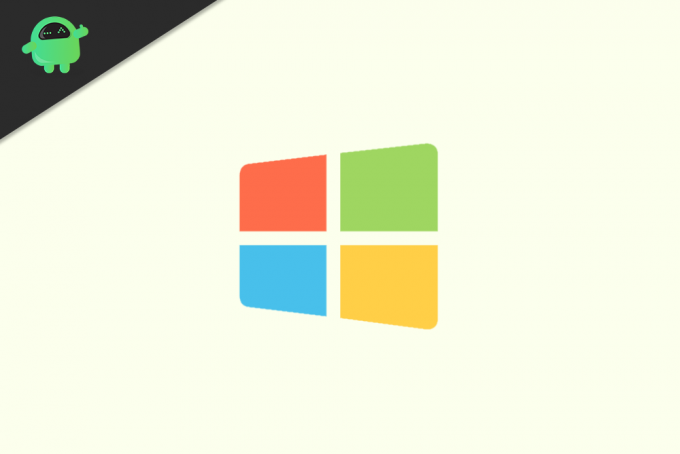
Satura rādītājs
-
1 Kā noņemt šo Windows kopiju nav īsta kļūda?
- 1.1 1. metode: jaunāko Windows atjauninājumu atinstalēšana
- 1.2 2. metode: palaidiet komandu SLMGR -REARM, lai atiestatītu licences statusu
- 1.3 3. metode: RSOP.MSC komandas izmantošana
- 1.4 4. metode: Windows aktivatoru izmantošana
- 1.5 5. metode: iepriekš aktivizēta Windows ISO izmantošana
- 1.6 6. metode: trešo pušu Windows atjaunināšanas atslēgu iegāde
- 2 Secinājums
Kā noņemt šo Windows kopiju nav īsta kļūda?
Tas nav tik nopietns jautājums; mēs varam novērst problēmu, izmantojot dažas metodes, piemēram, atjauninājuma atinstalēšanu utt. mūsu Windows. Šie risinājumi tiks minēti turpmāk skaidrāk.
1. metode: jaunāko Windows atjauninājumu atinstalēšana
Iespējams, ka nesenais Windows atjauninājums KB971033 ir iemesls kļūdai “Šī Windows kopija nav īsta”. Tādēļ, lai novērstu kļūdu, tā jāinstalē no sistēmas.
Atjauninājumi, iespējams, neatbalsta kādu ierīces aparatūru. Tādējādi tas var izraisīt šo problēmu. Ja vēlāk uzzinājāt, ka problēma nav atjaunināšanas dēļ, vienmēr varat atjaunināt Windows.
1. darbība) Pirmkārt, nospiediet Windows taustiņš + I tastatūrā, lai atvērtu Windows iestatījumus, dodieties uz Atjaunināšana un drošība> Windows atjaunināšana. Ritiniet uz leju un noklikšķiniet uz Skatsatjaunināt vēsturi opcija.

2. solis) Tagad noklikšķiniet uz Atinstalējiet atjauninājumus opciju skata atjauninājumu vēstures lapā.
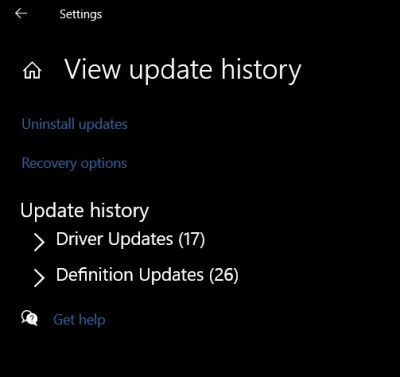
3. solis) Tiks atvērts vadības panelis, parādot visas instalētās programmas, ieskaitot jaunākos Windows atjauninājumus.

Atlasiet Windows atjauninājumus kā KB2565063 vai kāds cits saskaņā ar jūsu neseno atjauninājumu, ar peles labo pogu noklikšķiniet uz tā un atlasiet atinstalēt. Lai apstiprinātu, nospiediet Jā, un atjauninājums tiks noņemts no jūsu Windows.
2. metode: palaidiet komandu SLMGR -REARM, lai atiestatītu licences statusu
Pilnīgi iespējams, ka Microsoft ir atklājis, ka izmantojat Windows pirātisku versiju. Tādējādi jūsu licence tiek atsaukta, un to nevar atgūt. Ja neesat aktivizējis savu Windows, jūs saskaraties arī ar to pašu licences problēmu. Tādēļ jūs vēlaties to atiestatīt, lai atgūtu kontroli pār savu Windows. Komanda darbojas gandrīz jebkurā Windows, bet visefektīvāk tā darbojas 32 bitu Windows. Ja kāda iemesla dēļ komandā tiek parādīta kļūda, tad SLMGR fails būs manuāli jāpārsauc par VBS.
1. darbība) Pirmkārt, jums būs jāatver komandu uzvedne ar administratīvajām tiesībām. Tāpēc dodieties uz Windows meklēšanas joslu un ierakstiet CMD, no rezultāta iezīmējiet programmu Command Prompt un noklikšķiniet uz Izpildīt kā administratoram opcija.

2. solis) Tagad ierakstiet SLMGR -REARM vai SLMGR / REARMkomandu uzvednē un nospiediet tastatūras taustiņu Enter.
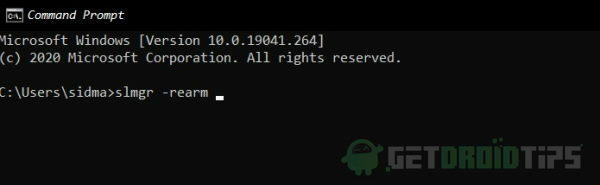
3. solis) Restartēt un pārbaudiet, vai kļūda “Šī Windows kopija nav īsta” ir novērsta.
3. metode: RSOP.MSC komandas izmantošana
Izmantojot rīku Windows politikas rezultāts, varat pārkonfigurēt iestatījumus, kas izraisa kļūdu “Šī Windows kopija nav īsta”.
1. darbība) Nospiediet Windows taustiņš + R lai atvērtu dialoglodziņu Palaist, ierakstiet rsop.msc dialoglodziņā Palaist un nospiediet taustiņu Enter vai vienkārši noklikšķiniet uz labi pogu.
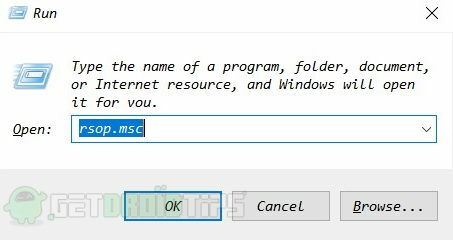
2. solis) Logā Iegūtais politikas kopa dodieties uz Windows iestatījumi> Drošības iestatījumi> Sistēmas pakalpojumi un tagad meklējiet Plug and Play pakalpojumu, ar peles labo pogu noklikšķiniet uz tā un atlasiet Automātiski sadaļā Startēšana un noklikšķiniet uz labi.

3. solis) Restartējiet un pārbaudiet, vai kļūda ir novērsta.
4. metode: Windows aktivatoru izmantošana
Windows aktivatori ir īpašs programmu kopums, kas var atjaunot bezmaksas Windows izmēģinājumu mūža versijai. Programmatūra ir pilnīgi bez maksas lietojama un novērsīs kļūdu “Šī Windows kopija nav īsta”, atjaunojot Windows izmēģinājuma datumu.

Pieejami daudzi šādi aktivatori, taču uzticamākais ir KSM Pico. Zemāk es ievietošu saiti jūsu atsaucei.
KMS Pico Windows 10 aktivizētājs (bezmaksas)5. metode: iepriekš aktivizēta Windows ISO izmantošana
Ja neviena no iepriekš minētajām metodēm jums nedarbojas, varat instalēt jaunu logu kopiju, kas ir iepriekš aktivizēta ar atslēgu. Šādu logu instalēšanas vienīgais trūkums ir tas, ka jums ir jāveic datu dublēšana un atjaunošana.
Tas ietver jūsu fotoattēlus, dokumentus, filmas, programmu komplektus, kas var būt pamatīgs uzdevums. Ja vēlaties ietaupīt laiku, pārejiet pie 6. metodes, kas ir daudz vieglāk.
Lejupielādējiet Windows 10 ISO 32 bitu un 64 bitu variantu (iepriekš aktivizēts)6. metode: trešo pušu Windows atjaunināšanas atslēgu iegāde
Ir dažādas vietnes un pārdevēji, kas nodrošina trešo pušu lielapjoma logu produktu atslēgas. Šīs atslēgas ir ļoti lētas, un tām tiek nodrošināts piekļuves atbalsts mūža garumā. Jūs to varat viegli iegādāties tikai zem 5 USD.

Viens uzticams serviss, kas nodrošina šādas atslēgas, ir Allkeys veikals. Ja neviena no citām metodēm jums nedarbojas, es ļoti iesaku iztērēt dažus dolārus un nopirkt produkta atslēgu. Tas ne tikai atvērs durvis jauniem atjauninājumiem, bet arī nekad neredzēsit. Šī Windows kopija vairs nav īsta kļūdas ziņa.
Visu atslēgu veikalsSecinājums
Ja jūs agrāk vai vēlāk izmantojat plaisu Windows, Microsoft to atklās, un tiks parādīta kļūda “Šī Windows kopija nav īsta”. Tomēr kļūda var būt arī nesaderīga Windows atjauninājuma, novecojušas vai bojātas Windows licences rezultāts.
Kļūda lietotājiem ir niecīga, jo Windows gandrīz pārtrauc funkcijas, un tapetes tiek noņemtas. Tomēr kļūdu var novērst, atinstalējot nesaderīgo Windows atjauninājumu, atiestatot Windows licenci vai iespējojot automātisko plug and play pakalpojumu.
Lai atinstalētu Windows atjauninājumu, varat doties uz vadības paneli, meklēt skatīt jaunus instalētos atjauninājumus, atlasīt jaunāko atjauninājumu, ar peles labo pogu noklikšķiniet un atinstalējiet. Lai atpūtinātu licenci, komandu uzvednē varat palaist komandu SLMGR -REARM.
Redaktora izvēle:
- Kā novērst Windows Media Player nevar atskaņot kļūdu: šī faila atskaņošanai ir nepieciešams kodeks
- Iespējot Windows 10 izmantošanas aizsardzības funkciju
- Ieplānojiet automātisko izslēgšanu sistēmā Windows 10
- Realtek HD Audio Manager netiek atvērts vai darbojas sistēmā Windows 10
- Vai jūsu dators ir pārāk lēns, lai veiktu ikdienas darbu, un kā jūs to varat salabot?



